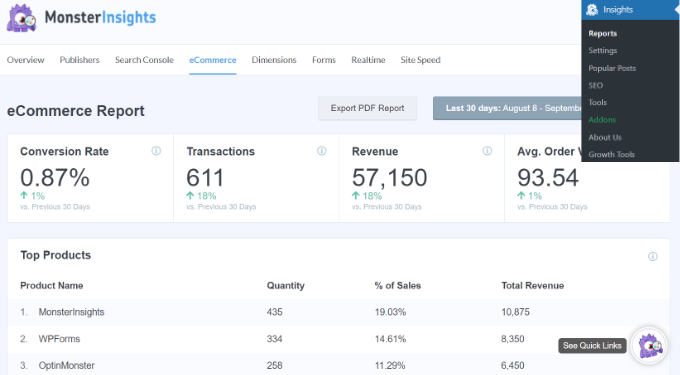您是否希望在您的 WordPress 网站上使用 FOMO 来提升转化率?
FOMO 是害怕错过的简称,基本上是一种营销技巧,用于为产品创造预期和兴奋感。它使用基本的心理学原理来帮助客户更快地做出购买决定。
在本文中,我们将向您展示如何在您的 WordPress 网站上正确使用 FOMO 来提高转化率和销售额。
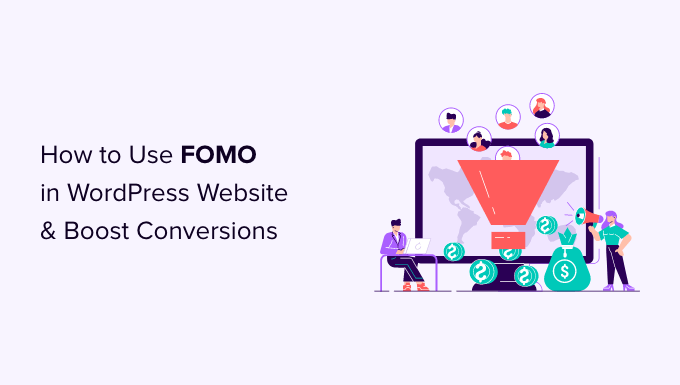
什么是 FOMO 以及它如何帮助转化?
FOMO 或“害怕错过”是一个心理学术语,描述了对错过令人兴奋和时尚的事物的焦虑。
作为WordPress 网站所有者,您可以在营销策略中利用这种人类行为并提高转化率。
FOMO 的概念并不新鲜。实际上,它甚至在互联网出现之前就已被营销人员使用。然而,通过在线营销,FOMO 变得更容易实施,也更有效。
例如,如果您经营一家在线商店,那么您可以通过在您的登陆页面添加社会化证明来创建对即将到来的销售和限时优惠的预期。
您还可以使用它来构建您的电子邮件列表、开展联盟营销活动、提高应用程序下载量等等。
话虽如此,让我们来看看如何轻松地将 FOMO 添加到您的 WordPress 网站。我们将向您展示我们已在自己的网站上成功使用并取得令人难以置信的效果的两种技术。
方法 1:使用 TrustPulse 添加具有社交证明的 FOMO
当人们知道其他人也购买了相同的产品或服务并且有良好的体验时,他们会对自己的购买决定感到更自在。
这就是为什么聪明的企业主在他们的营销中使用社会化证明。
向您的网站添加社交证明的最佳方式是使用TrustPulse。它是市场上最好的 WordPress 社交证明插件之一。
TrustPulse 允许您在您的网站上显示实时用户活动通知,例如购买的产品、提交的表格等。
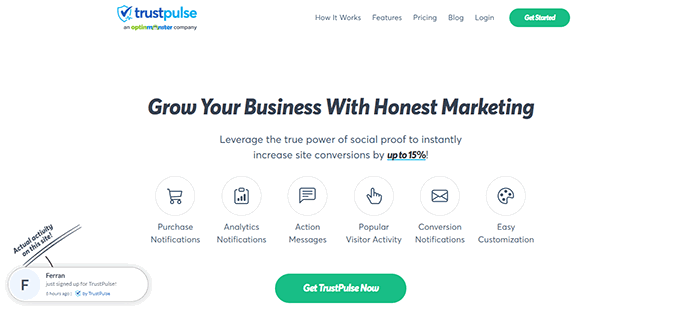
首先,您需要在您的网站上安装并激活 TrustPulse 插件。
该插件可帮助您将 WordPress 网站连接到 TrustPulse 应用程序。
激活后,单击 WordPress 管理侧栏中的TrustPulse菜单,然后单击“免费开始”按钮继续。
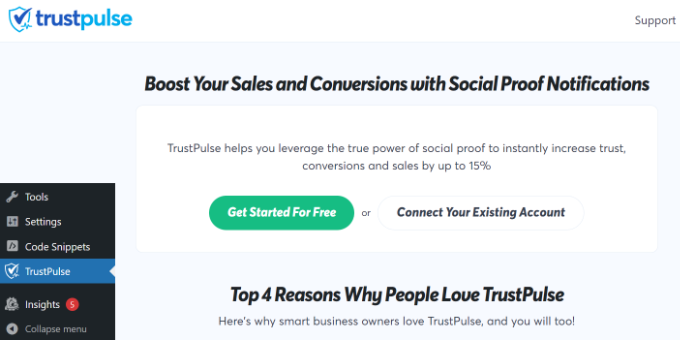
这会将您带到TrustPulse网站,您可以在该网站上注册一个免费帐户。免费计划适用于每月最多 500 次会话。
注册后,您就可以开始制作您的第一个广告系列了。只需点击“创建活动”按钮即可开始您的第一个 FOMO 活动。
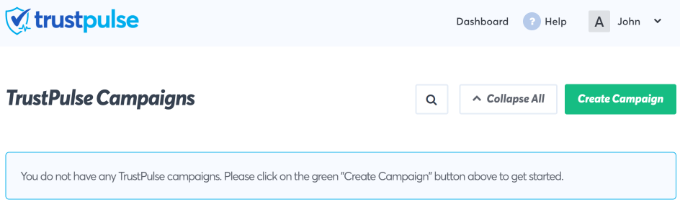
接下来,您需要为您的活动提供标题并选择您的网站。
如果向下滚动,则可以选择广告系列类型。
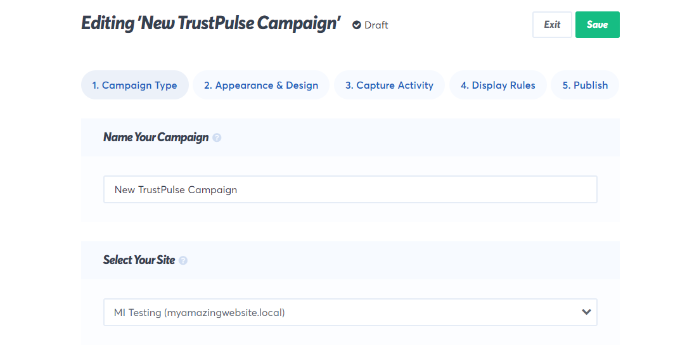
TrustPulse 提供 4 种不同的活动类型供您选择。
其中包括显示最近的活动、采取行动的人数、访问者分析或包含有用信息的静态通知。
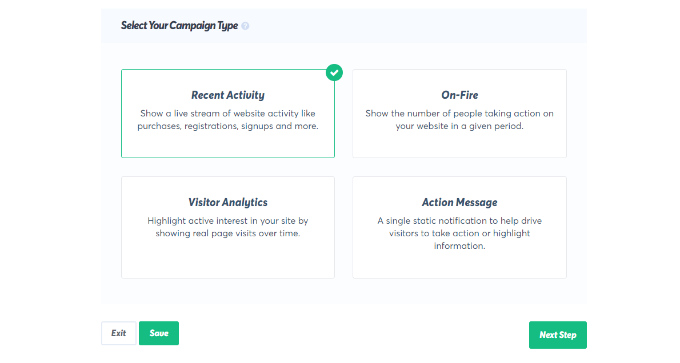
选择广告系列类型后,请不要忘记点击“下一步”按钮。
您现在可以前往“外观和设计”选项卡并为您的广告系列选择语言和外观选项。您可以更改位置、徽章图像、样式等。
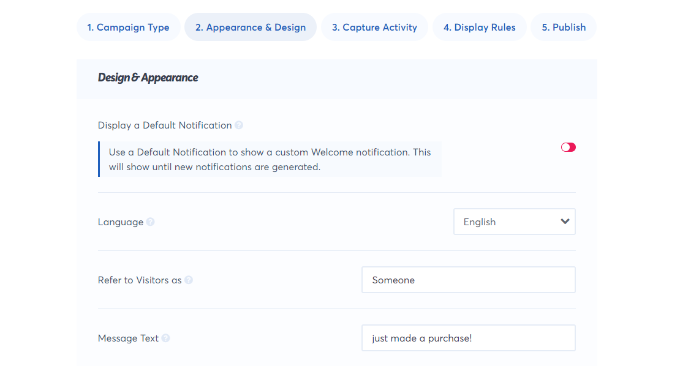
完成后,单击下一步继续。
接下来,您需要选择捕获活动的方式。
我们建议使用“AutoMagic”,它允许您选择匹配不同条件的活动。例如,您可以选择结帐页面以自动捕获电子商务活动。
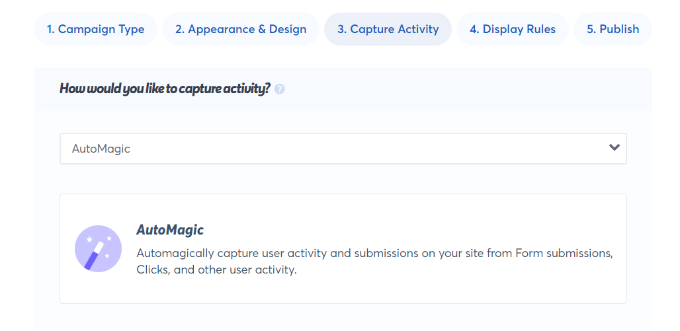
您还可以使用 Zapier 从 1000 多个集成中捕获活动。
完成后,单击下一步按钮继续。
接下来,您需要设置显示规则。您可以在站点的所有页面或特定页面上显示徽章。您还可以选择通知之间的延迟,将它们作为循环运行,并启用移动通知。
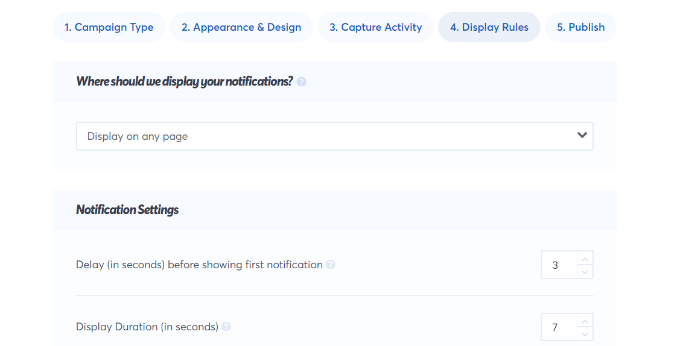
之后,单击顶部的“发布”选项卡。
在下一步中,只需单击“启动您的 TrustPulse 活动”按钮。
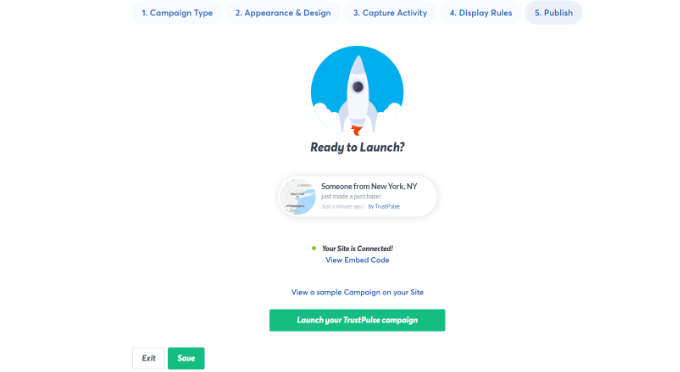
不要忘记单击“保存”按钮来存储您的更改,然后退出活动构建器。
您现在可以访问您的网站,查看您的 FOMO 活动的实际效果。
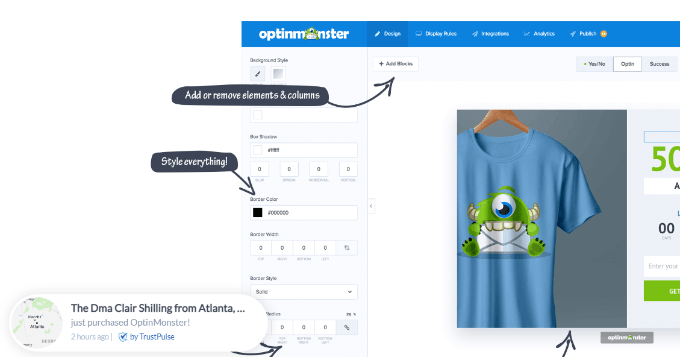
方法 2:使用 OptinMonster 添加 FOMO 倒数计时器
我们都见过营销人员使用“紧迫感”来吸引客户的注意力。无论是您当地的杂货店还是知名品牌网站,它都是最古老的营销技术之一,在网上同样有效。
基本上,您向用户展示具有紧迫感的报价,这会引发他们对错过有价值的交易的恐惧,并帮助用户做出购买决定。
具有紧迫感的技巧可用于限时优惠、季节性促销活动、一次性折扣等。
在 WordPress 或 WooCommerce 中添加紧急计时器的最佳方法是使用OptinMonster。它是最受欢迎的转换优化和潜在客户生成软件,可帮助企业将可能放弃的网站访问者转变为订阅者和客户。
首先,您需要注册一个OptinMonster帐户。这是一个付费工具,您至少需要“基本”计划才能使用他们的浮动栏活动。
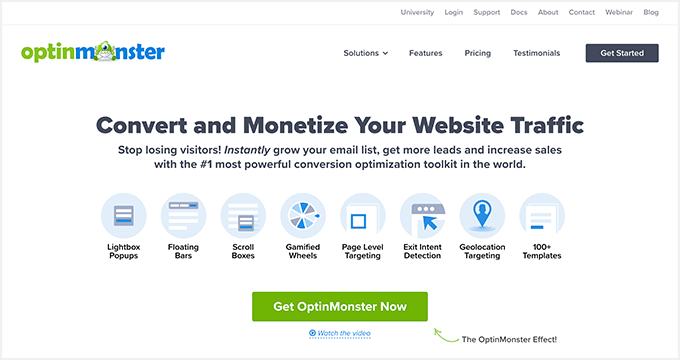
注册帐户后,您需要安装并激活OptinMonster插件。
此插件是您的 WordPress 站点和 OptinMonster 应用程序之间的连接器。
激活后,单击 OptinMonster 欢迎屏幕上的“连接您的现有帐户”按钮。
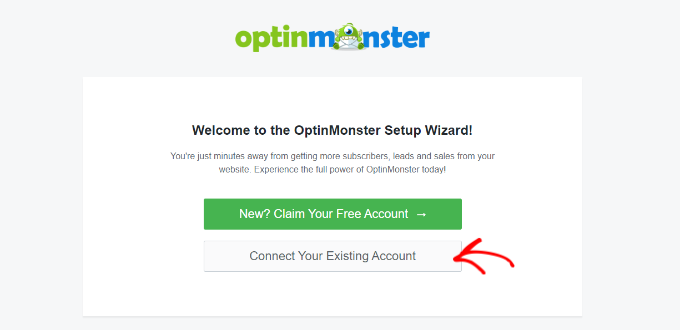
接下来,您应该会看到一个打开的新窗口,系统会在其中要求您连接您的网站。
继续并单击“连接到 WordPress”按钮。
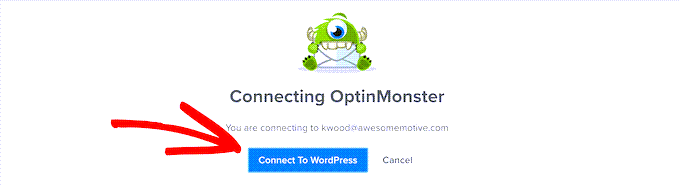
连接您的网站后,您需要从 WordPress 仪表板转到OptinMonster » Campaigns 。
在这里,点击“创建您的第一个广告系列”按钮继续。
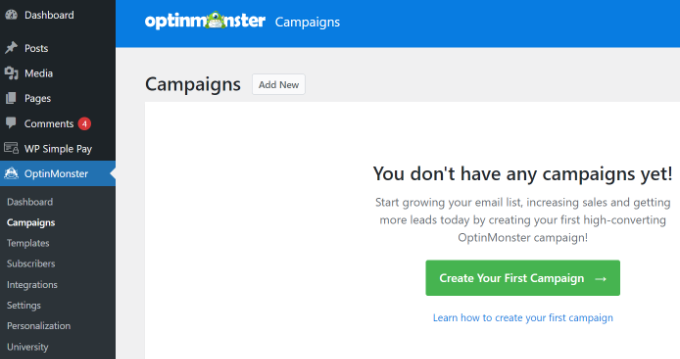
这将启动 OptinMonster 活动生成器。
首先,您需要选择一个选择类型,然后选择一个主题。我们将使用带有“倒计时”主题的“浮动栏”活动。
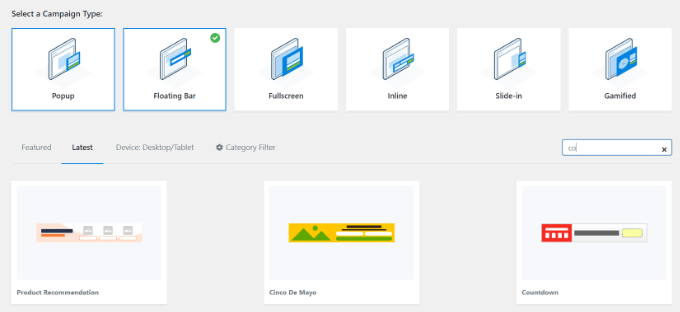
接下来,系统会要求您为广告系列选择一个名称。
完成后,只需单击“开始构建”按钮。
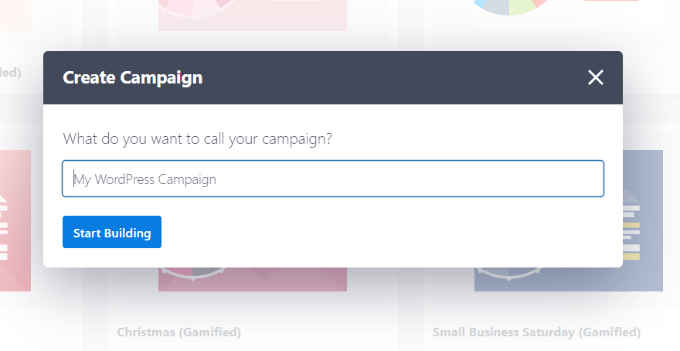
在下一个屏幕上,您将看到拖放工具,您只需指向并单击即可设计您的广告系列。
您将在右侧面板中看到您的活动的实时预览,并在左侧面板中看到一堆自定义块和选项。
对于浮动条倒计时活动,预览将出现在屏幕底部附近,就像它对用户一样。
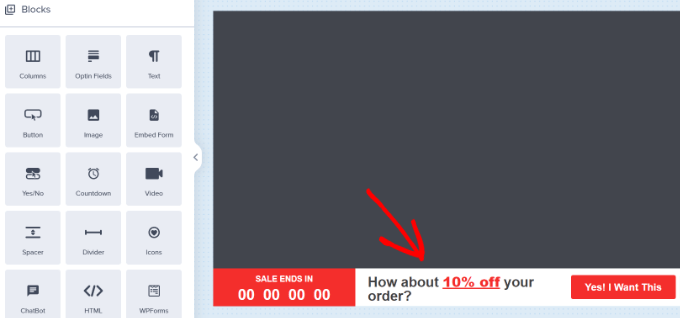
继续并单击实时预览中的倒计时计时器以设置倒计时样式和结束日期。您可以使用两种类型的倒数计时器:静态和动态。
静态计时器对所有用户保持不变,而动态计时器会根据您网站上的用户行为而变化。
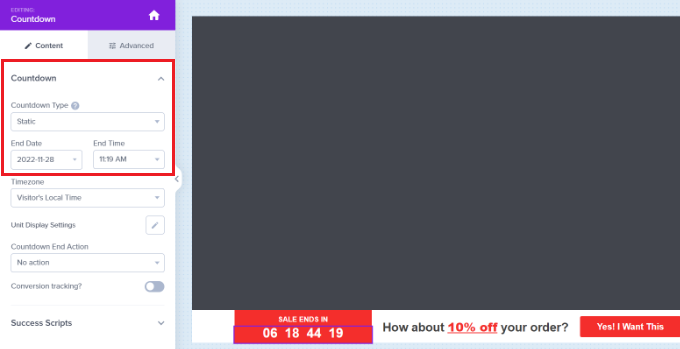
对于本教程,我们将使用静态计时器。由于我们使用的是带有倒计时主题的浮动条,我们可以将浮动条移动到底部或顶部。
您只需指向并单击即可编辑浮动栏中的文本。您可以添加优惠券代码、添加特别优惠的链接,并根据需要设置样式。
接下来,您可以转到顶部的“显示规则”选项卡。在这里,您会看到用于展示广告系列的不同选项。
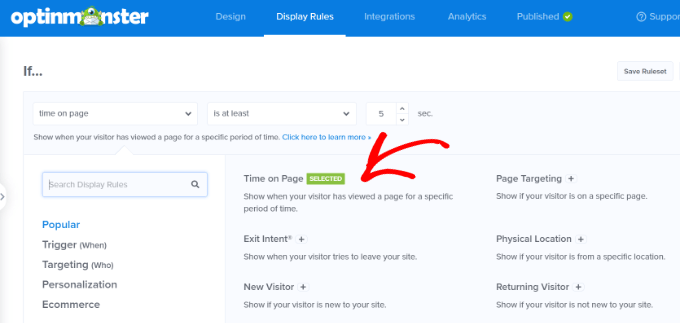
例如,您可以选择“页面停留时间”选项,并在用户在您的网站上停留至少 5 秒后显示浮动条。
在此之下,您还可以选择广告系列的位置。我们将使用默认设置,倒数计时器浮动条将出现在您网站的所有页面上。
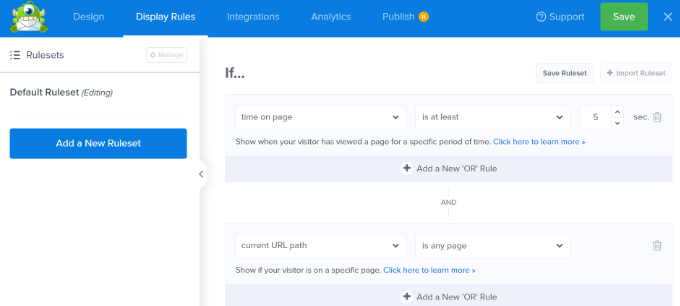
满意后,请不要忘记单击顶部的“保存”按钮。
之后,前往“发布”标签。现在,将发布状态从草稿更改为发布。
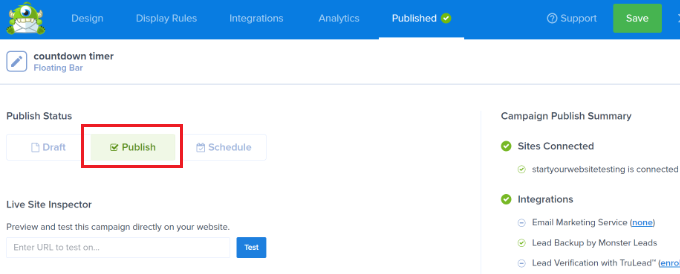
不要忘记点击“保存”按钮并关闭活动生成器。
您现在将看到最近创建的活动的 WordPress 输出设置。
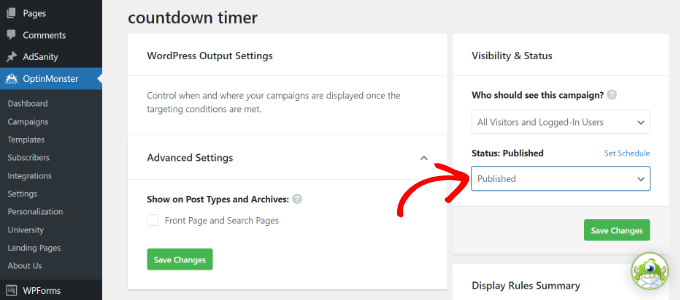
默认情况下,您的活动将被禁用,您只需点击状态下拉菜单将其从待定更改为已发布。
完成后,单击“保存更改”按钮。
您现在可以访问您的网站,查看您的倒数计时器 FOMO 活动的实际效果。
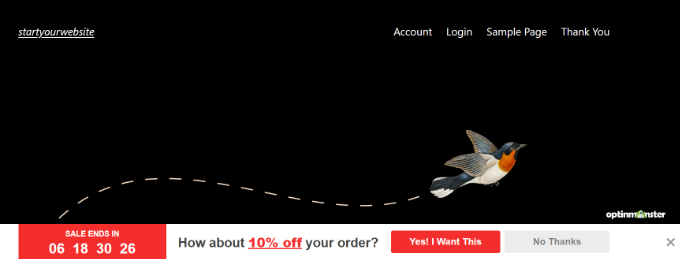
在 WordPress 中跟踪您的转化
FOMO 技术对于转化非常有效,但您如何跟踪它们的表现?如果没有跟踪,您将不知道这些活动产生了多少销售或潜在客户。
所有专业营销人员都使用Google Analytics。它不仅可以帮助您了解用户的来源,还可以让您跟踪用户在您网站上的参与度。
在 WordPress 中使用 Google Analytics 的最简单方法是通过MonsterInsights。它是适用于 WordPress 的最佳 Google Analytics(分析)插件,可以非常轻松地跟踪您网站上的转化情况。
例如,它有一个电子商务插件,可以帮助您在不离开 WordPress 仪表板的情况下跟踪您的电子商务性能。此外,您还可以使用 MonsterInsights跟踪表单转换、链接点击等。